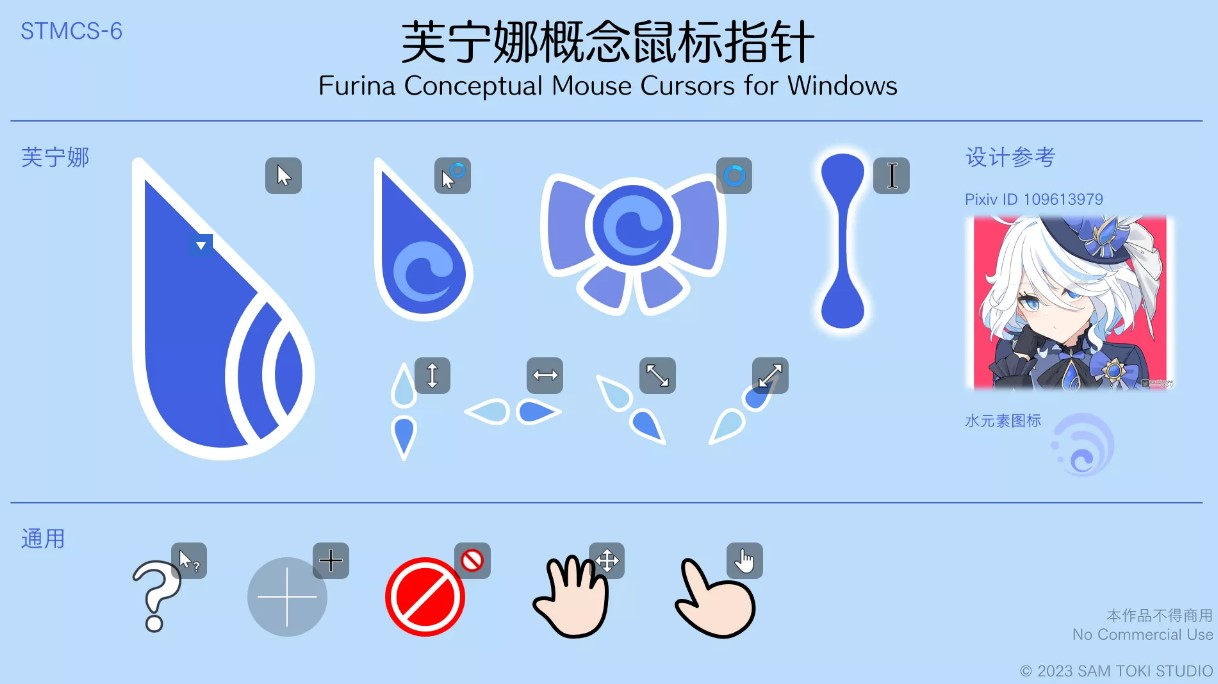Данный курсор представляет собой синий указатель для мышки в форме капли с широкой белой рамкой, внутри которого находятся две линии, которые трансформируются, образуя бантик, и вообще меняют свою форму при наведении на разные элементы интерфейса. Хотя автор создал этот дизайн, ориентируясь на персонаж "Furina" из игры "Genshin Impact", сам курсор не содержит никаких явных тематических элементов или аниме-стиля, единственной особенностью указателей является яркий акцентный цвет, что делает данный набор курсоров универсальным и подходящим для использования в любом оформлении. В целом, это лаконичный, но в то же время динамичный и отзывчивый набор курсоров, который можно применять в различных интерфейсах и дизайнах без ограничений по тематике.
-
Скачать
-
Размер файла
148.66 Kb
-
Скачан
183
-
Просмотрен
386
-
Комментариев
0
Как установить
- Для установки набора курсоров Genshin Impact Furina - blue в качестве основных указателей мышки, скачайте с нашего сайта файл «genshin-impact-furina-blue.zip» в любую удобную папку, после окончания загрузки вы увидите файл, распакуйте его с помощью любого удобного архиватора к примеру WinRar.
- Если среди распакованных файлов присутствует файл с расширением .inf, наводим на него курсор, нажимаем правой кнопкой и выбираем в открывшемся меню "Установить", откроется окно "Свойства: Мышь" вкладка "Указатели", вам нужно только выбрать в открывающемся списке "Схема" название набора Genshin Impact Furina - blue и нажать кнопку Применить, на этом установка завершена.
- Если в наборе курсоров отсутствует файл с расширением .inf или вы просто хотите изменить ранее установленный набор курсоров либо вернут курсоры по умолчанию...
- Нажмите "Пуск" и в открывшемся основном меню, нажмите "Параметры" (обозначены значком шестеренки), в открывшемся окне выберите пункт "Персонализация" перейдите в раздел "Темы", там вы уведите пункт "Курсор мыши".
Или просто сверните все открытые окна и кликнете правой кнопкой мыши в любом месте рабочего стола в открывшемся меню выберите "Персонализация" перейдите в раздел "Темы", "Курсор мыши".
- Кликните мышкой "Курсор мыши", откроются окно "Свойства: Мышь". Перейдите во вкладку "Указатели".
- С помощью кнопки Обзор, выберите нужный указатель из папки в которую вы распаковали курсоры Genshin Impact Furina - blue для каждой позиции и не забудьте нажать кнопку Применить.
К сведению - в окне "Свойства: Мышь", вы можете настроить дополнительные параметры курсора мыши, такие как скорость передвижения, отображение следа курсора и прочие...
КАК СКАЧАТЬ курсоры «Genshin Impact Furina - blue»